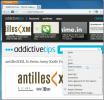Slik gjør du Windows til en filserver øyeblikkelig med Zapr
vil du del store filer med vennene dine eller kollegene? Eller kanskje du leter etter en vei til få tilgang til filene dine mens du er borte fra datamaskinen (fjerntilgang)? Zapr er et flott verktøy som gjør det begge deler og er veldig lite kjent for folket. Du vil ikke tro hvor lett det er å gjøre sette opp en filserver i Windows-operativsystemet.
Slik fungerer det, du laster ned Zapr-klienten og installerer den. Registrer deg for en konto, og de vil gi deg en URL i navnet ditt. Når du har gjort det, logger du inn med brukernavnet og passordet ditt i klienten.
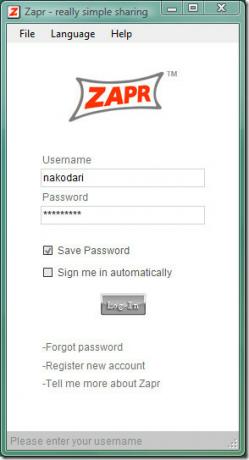
Når du først har logget deg på, vil du se skjermen som vist nedenfor.
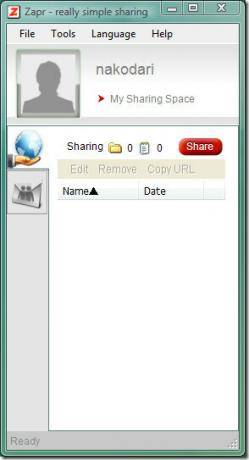
Siden brukernavnet mitt er nakodari, er nettadressen jeg fikk nakodari.zapr.com.
Klikk på Del-knappen (i rød farge), og velg filene du vil dele, du kan velge hele mappen. Til slutt kan du velge vær for å holde disse filene offentlige eller private. Hvis du vil holde dem private, må du oppgi passordet for det.
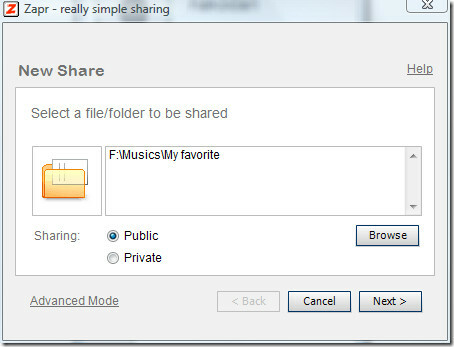
Når du har valgt filene, klikker du på Neste. Skriv inn tittelen og beskrivelsen og klikk Neste på nytt. Den vil da vise deg et skjermbilde som vist nedenfor.
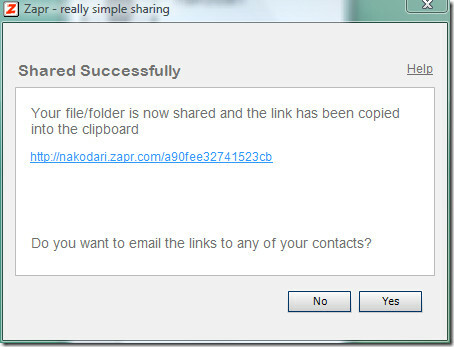
Du kan velge Nei eller Ja, avhengig av hva du vil gjøre. Du kan også legge til kontaktene slik at de blir varslet hver gang du deler en fil, eller du blir varslet hver gang de deler en fil.
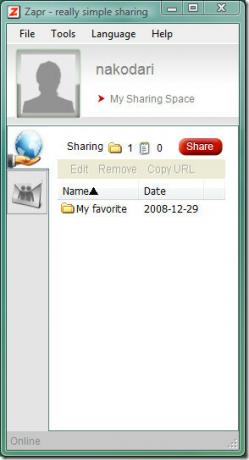
Som du kan se fra skjermdumpet over, har mappen blitt lagt til i listen. For å få tilgang til denne mappen, må du gå til nakodari.zapr.com.
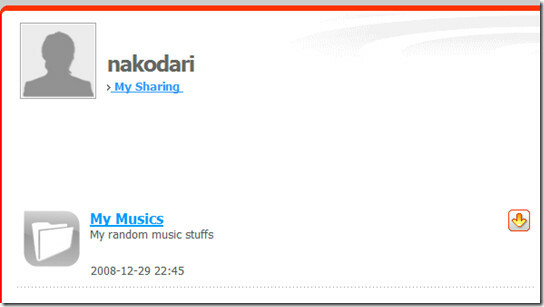
Det er så enkelt. Du må i utgangspunktet bare fortelle vennene dine om din personlige sidelink (som at min er nakodari.zapr.com) og også fortelle dem at det er filer de bør sjekke ut. De vil gå til lenken din og laste ned filene selv uten å måtte installere Zapr-klienten. Det fungerer foreløpig bare på Windows 2000, 2003, XP og Vista, og det er ingen begrensninger (del så mange filer du vil).
Merk: Vertsdatamaskinen må holde Zapr-klienten i gang for at andre skal kunne laste ned filer fra deres personlige lenke. I det øyeblikket de lukker klienten, vil fildelingen fullføres. Dette er fordi når en bruker laster ned en fil fra nettadressen din, laster de faktisk ned den fra datamaskinen din.
Du kan også bruke denne applikasjonen for å få tilgang til viktige filer fra hvor som helst i verden. Hvis du leter etter en rask og enkel måte å dele filer på, kan du ikke se lenger. Nyt!
Søke
Siste Innlegg
2 måter å gjøre Firefox inn i Windows Explorer File Manager
Er du avhengig av Firefox? Firefox er en flott nettleser med mange ...
Legg til lim og søkealternativ i Firefox-hurtigmenyen for raske søk
Lim inn og send inn for Chrome lar brukerne lime inn og sende inn t...
Sørg for sikker surfing i alle nettlesere med trafikklys
Selv om hver antivirus-pakke hevder å sjekke grundig for virus og m...